Amazonプライム会員の登録情報を確認するならスマホが便利。
会員資格更新日や支払い方法などを簡単に調べることができます。
本記事では、スマホでAmazonプライム会員かどうか確認する手順から解約方法までを詳しくお伝えします。
Amazonプライム会員の確認|スマホで調べる手順
- Amazonにログイン後「プライム」をタップ
- メニューから「Amazonプライム会員情報」を選択
- 「プライム会員情報の管理」をタップ
- 会員タイプの確認
- 会員資格更新日の確認
- プライム管理情報
それではスマホでAmazonプライム会員の登録情報を確認していきましょう。
Amazonにログイン後「プライム」をタップ
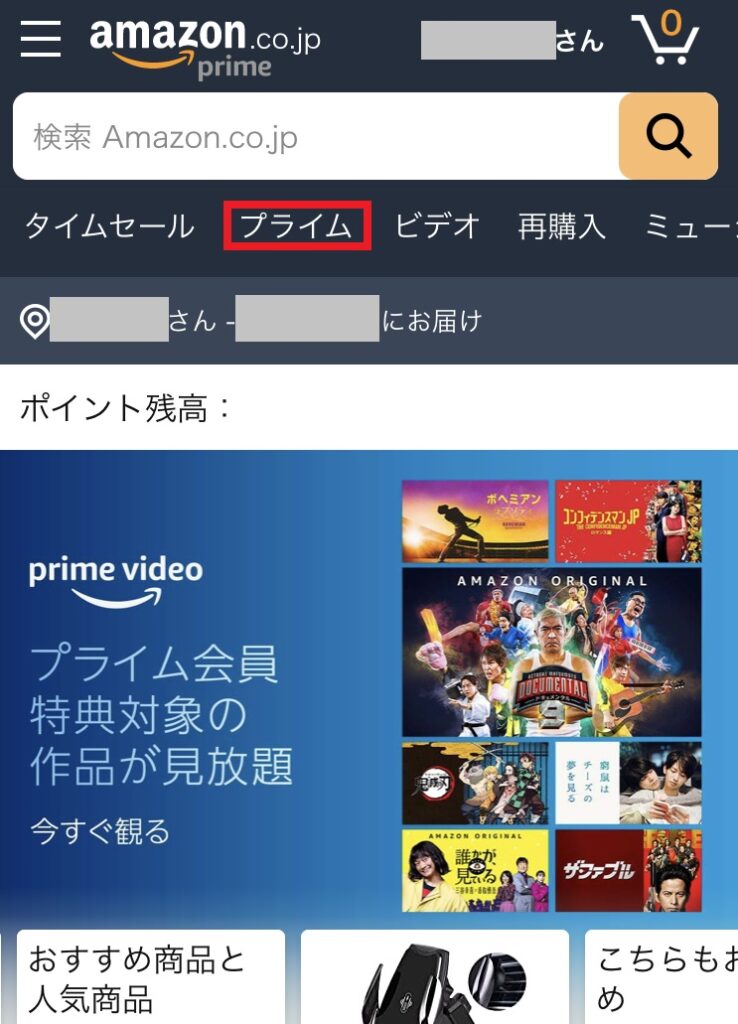
ログインしたら赤い枠で囲ってある「プライム」をタップします。
ちなみに、左上のドロップダウンのメニューから探すこともできます。その場合はこちら。
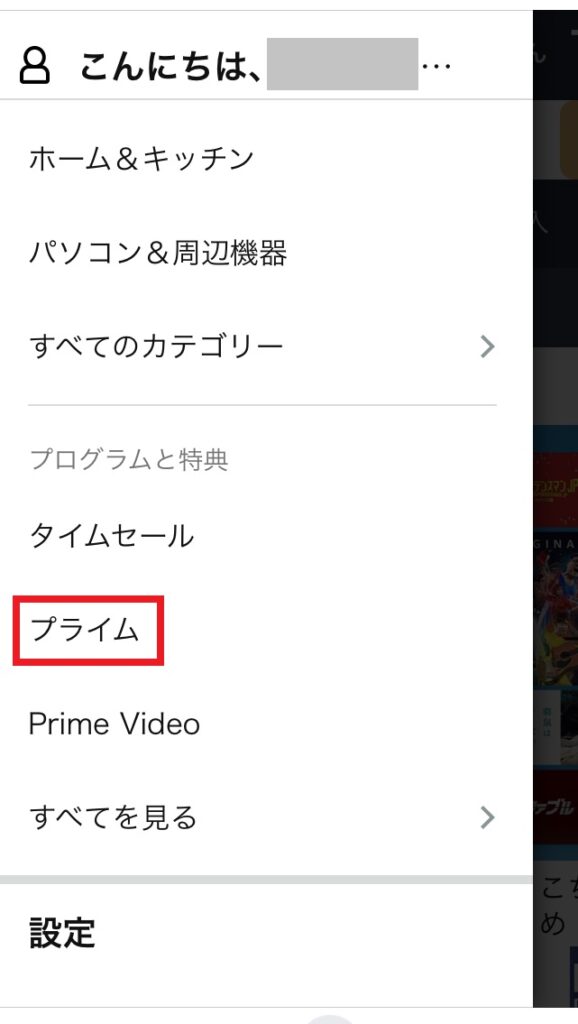
メニューから「Amazonプライム会員情報」を選択
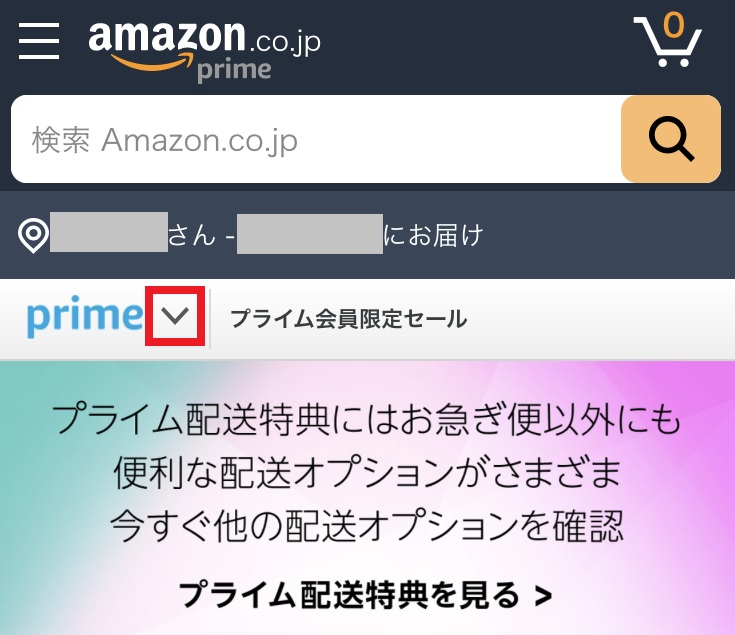
次の画面で「prime」の横にある赤枠部分をタップします。
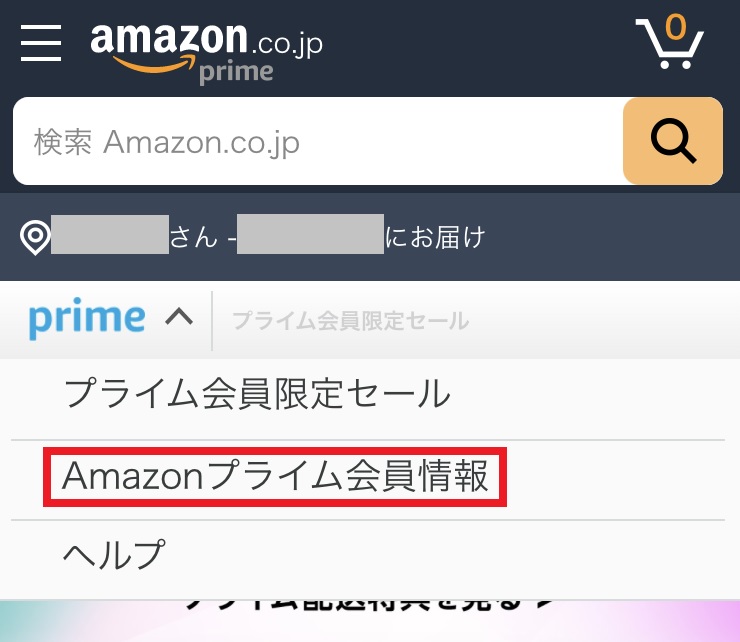
表示されたメニューから「Amazonプライム会員情報」を選びます。
「プライム会員情報の管理」をタップ
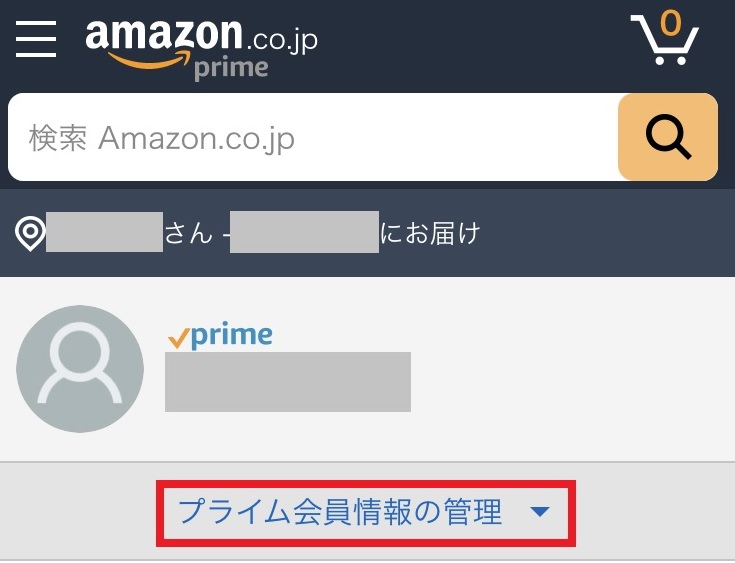
「プライム会員情報の管理」をタップすると、「会員タイプ」「会員資格更新日」「プライム会員情報」が表示されます。
会員タイプの確認
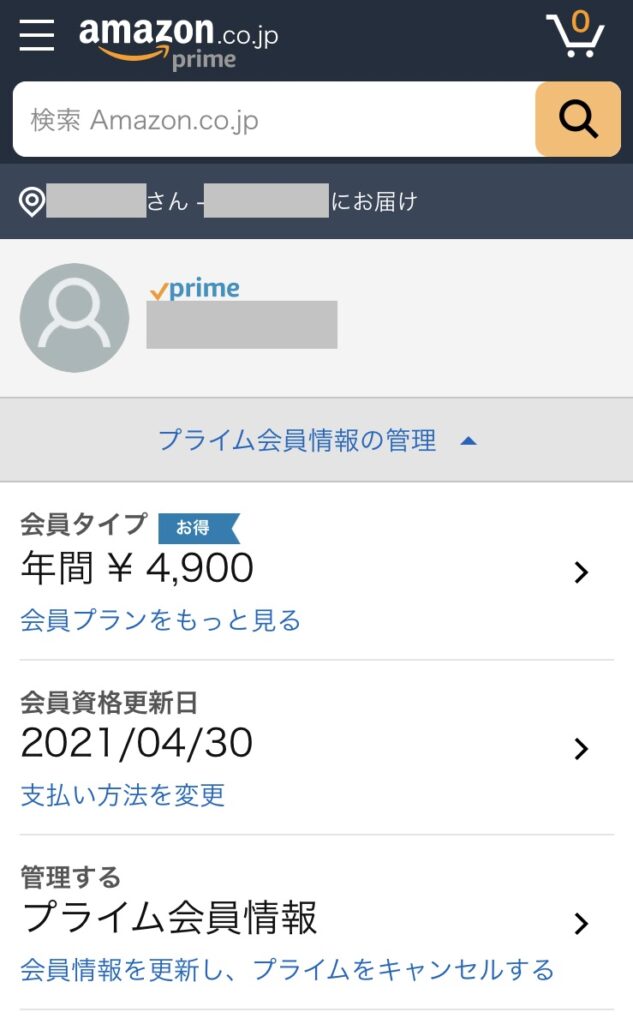
「会員タイプ」をタップすると会員プランについての情報が確認できます。
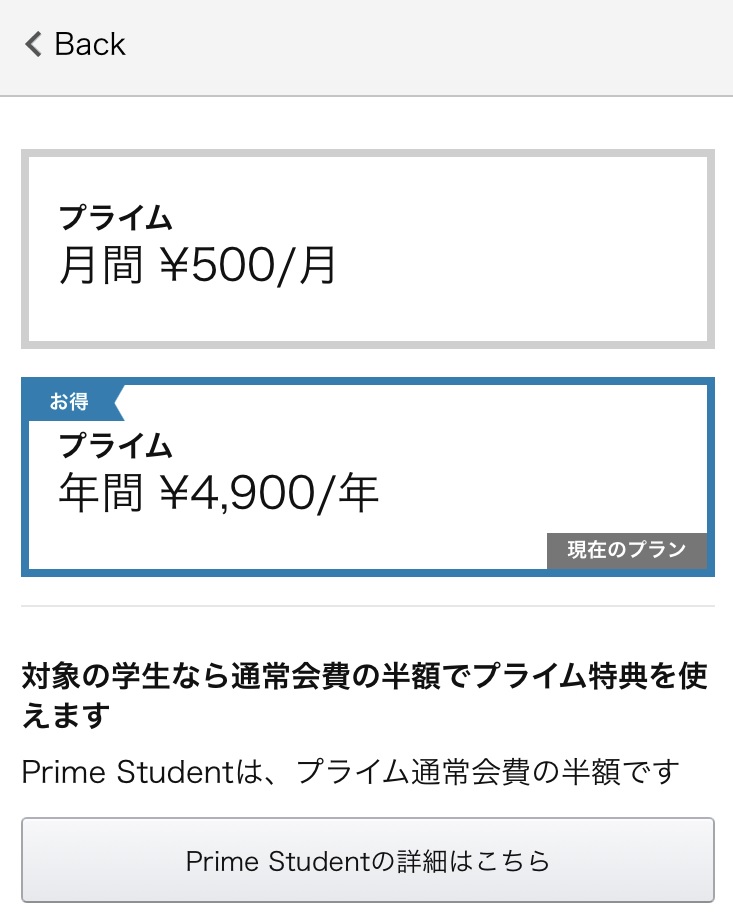
月間プランか年間プランかの確認ができます。
会員資格更新日の確認
「会員資格更新日」をタップすると、「最終支払日」「現在の支払い方法」が表示されます。
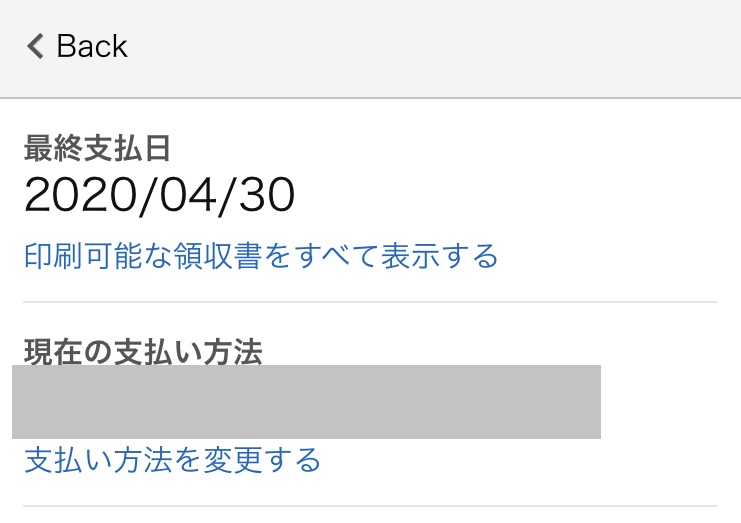
最終支払日はプライム会員に登録した日付のこと。
上記の場合は2020年4月30日に登録しているので、会員資格は1年後の2021年4月30日に更新されます。
プライム管理情報
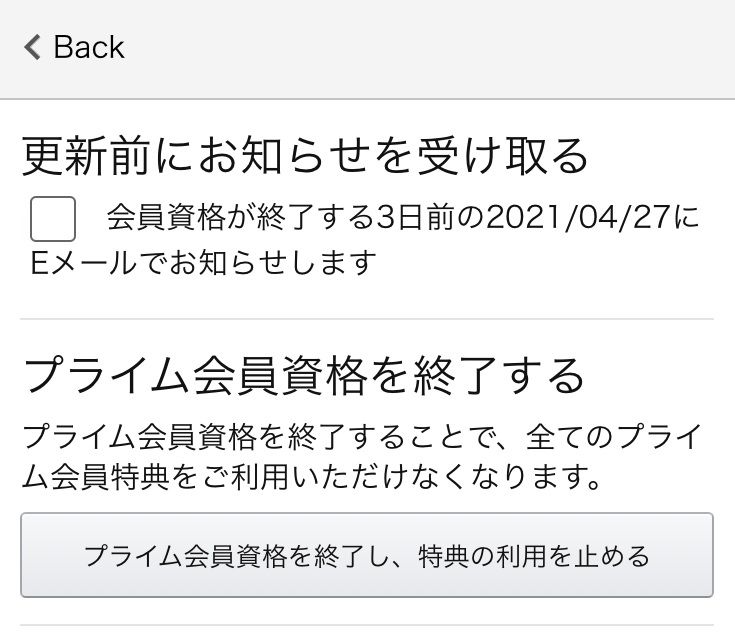
「プライム管理情報」をタップすると、「更新前にお知らせを受け取る」「プライム会員資格を終了する」が表示されます。
更新前のお知らせメールは会員資格が終了する3日前に届きます。次回更新しない方はチェックを入れておくことをおすすめします。
Amazonプライム会員の解約方法
続いてAmazonプライム会員の解約方法をお伝えします。
先ほどの画面下「プライム会員資格を終了し、特典の利用を止める」をタップ。

すると、会員資格の残り日数が表示されます。
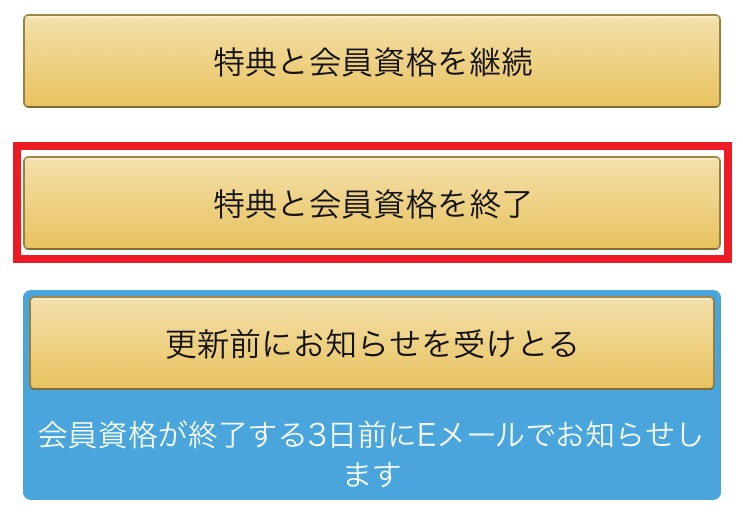
画面を下にスクロールし、「特典と会員資格を終了」を選びましょう。
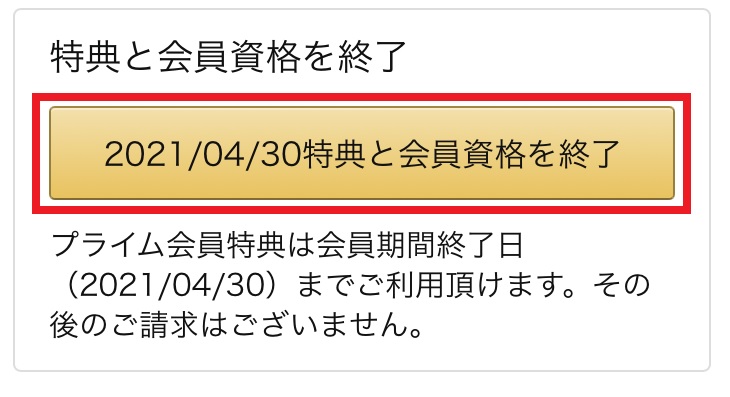
画面下の「2021/〇/〇特典と会員資格を終了」をタップすれば、その日付で解約となります。
「今すぐ解約」という項目が表示されている方は年会費の返金を受け取ることができます。
Amazonプライム解約時の返金は全額か日割り

Amazonプライム解約時、年間で会費を支払っている方は返金を受け取ることができます。
年会費は支払ったもののプライムの特典は一度も使っていない場合、会費が全額返金されます。
プライムの特典「お急ぎ便」や「日時指定便」を一度でも利用している場合、残りの会員期間の年会費が日割りで返金されます。
返金は年会費を支払う際に選択した支払い方法に対して行われます。クレジットカードの場合はクレジットカードに返金となります。
プライム会員の更新日をうっかり忘れていて自動更新になってしまうケースもあるかと思いますが、特典を利用していなければ全額返金されるので助かりますね。
まとめ
以上、Amazonプライム会員の登録情報をスマホで調べる手順と解約方法についてお伝えしました。
Amazonはいくつものサービスがありますが、そのサービスのページを探してもどこにあるのか分からないことがよくあります。
プライムはAmazonにログインすればすぐ分かる場所にあるので調べやすいですね。
解約を考えている方もそうでない方も、次回更新日のお知らせメールは登録しておくと良いかなと思います。







